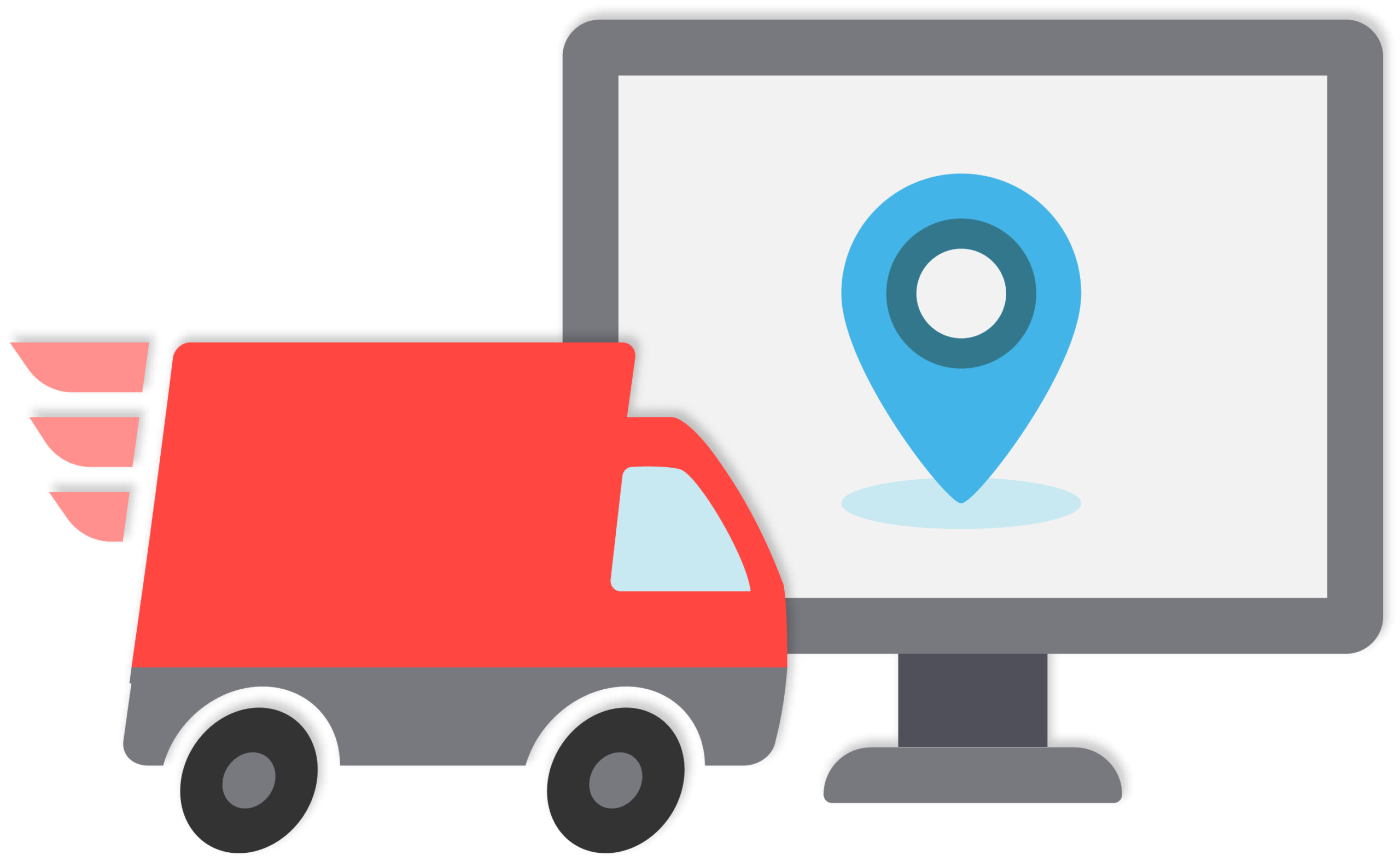Amikor a szállítások tervezéséről és végrehajtásáról van szó, rengeteg olyan dolog van, amely a kelleténél nehezebbé teheti a munkáját. Ezt tapasztaljuk azoknál a sofőröknél, akik több feladattal zsonglőrködnek ahelyett, hogy kézbesítéskezelő szoftvert használnának a szállítási rendelések gyors és hatékony teljesítése érdekében.
Folyamatosan dolgozunk az egyes meghajtókkal, és találtunk néhány pontot, amellyel a kézbesítés-kezelő alkalmazásoknak foglalkozniuk kell. Ezek a kulcspontok Útvonaltervezés és -optimalizálás, Rendelés és szállítás kezeléseés Kézbesítési igazolás. Ahelyett, hogy mindegyikhez külön alkalmazást használna, meg kell próbálnia mindhárom egyszerűsítését egy sokoldalú kézbesítés-kezelési platform segítségével, amely segít az útvonalak megtervezésében, a megállások teljesítésében és a sikeres szállítások valós időben történő megerősítésében.
A Zeo Route Planner azzal a szándékkal indult, hogy segítse az egyes sofőröket. Folyamatosan azzal a céllal dolgozunk, hogy segítsük az egyes sofőröket és futárcégeket abban, hogy a kézbesítési folyamatot levezényeljék, és több profitot érjenek el üzletükben. Ezt úgy érjük el, hogy a fentebb tárgyalt három kulcsfontosságú területen növeljük a hatékonyságot, és mobilalkalmazásban és webalkalmazásban is kínáljuk a Zeo Route Plannert. Mobilalkalmazásaink iOS és Android készülékekre is elérhetők, webalkalmazásunk pedig az összes főbb böngészővel használható.
Nézzük meg, hogyan nyújtja a Zeo Route Planner a kategória legjobb szolgáltatását, szem előtt tartva az egyes sofőrök minden követelményét.
A leggyorsabb útvonal biztosítása
A legtöbb sofőr vagy kis szállítócsapat az ingyenes platformot használja az útvonaltervezéshez. Ezen ingyenes szolgáltatások, például a Google Térkép használata nem nyújt valódi értéket. Korlátozzák az útvonalon belüli megállóhelyek számát. Például a Google Térkép csak tíz megállót ad egy útvonalhoz, ami valószínűleg nem elég. A másik dolog az, hogy nem használnak semmilyen algoritmust a több megállóból álló útvonal optimalizálására. Ez azt jelenti, hogy nem veszik figyelembe az olyan változókat, mint a távolság, az idő és a forgalom.
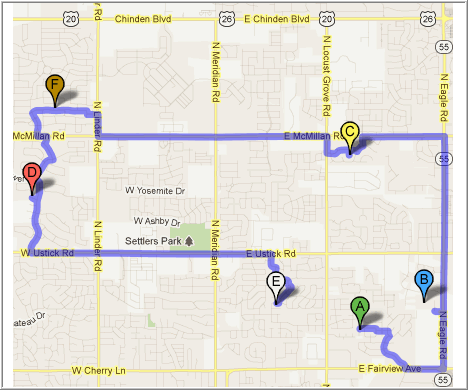
A Zeo Route Planner egy fejlett útválasztási algoritmust használ, amely figyelembe veszi a releváns változókat, és minden alkalommal a lehető leggyorsabb útvonalat hozza létre. Fejlett útvonal-optimalizálási funkciókat is kínál, így az útvonalat az igényeihez igazíthatja. Az alkalmazás azt is lehetővé teszi, hogy beállítsa a elsőbbségi megálló arra az esetre, ha minél hamarabb ki kell szállítanod. Csak állítsa be az adott megálló prioritását ASAP-ra, és a Zeo Route Planner a lehető leggyorsabb útvonalat fogja biztosítani, miközben megtartja a megállóhely prioritását. Azt is beállíthatja a átlagos megállási idő az alkalmazásban, amely segít pontos érkezési időpontok megszerzésében a szállításhoz. Egy másik fontos dolog, amit a Zeo Route Planner biztosít, hogy bármilyen navigációs szolgáltatást, például Google Maps, Apple Maps, Yandex Maps, Waze Maps, TomTom Go használjon navigációs célokra.
Rendelés és szállítás kezelése
A Zeo Route Planner útvonalfigyelést és értesítéseket is kínál. Az útvonalfigyelés egy olyan funkció a webalkalmazásunkban, amely a valós idejű nyomkövető szoftver segítségével megmondja, hol vannak a járművezetők az útvonalukon belül. Így ha egy ügyfél felhív és érdeklődik a kézbesítésről, annak, aki a telefonokat kezeli, meg kell néznie a Zeo Route Planner webalkalmazásban, hogy hol van éppen a sofőr, és az egyes megállók frissített érkezési idejét.
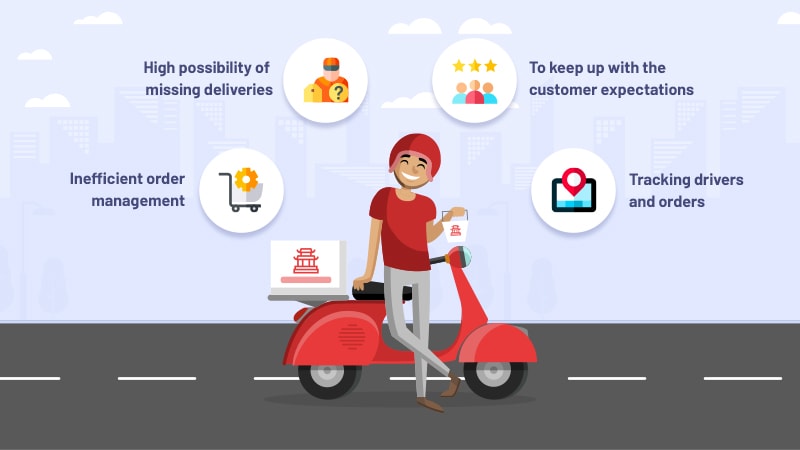
Ügyfeleit mindig elégedettnek kell tartania, ezért jött az ötlet, hogy a címzetteket értesítsük. A címzett értesítései nyomon követik az ügyfél frissítéseit, és valós idejű kézbesítési frissítésekkel tájékoztatják őket. A Zeo Route Planner segítségével az ügyfél két állapotfrissítést kap, amelyek e-mailben vagy SMS-ben jelenhetnek meg. Az első üzenetet akkor küldik el az ügyfélnek, amikor az útvonal hivatalosan folyamatban van. A Zeo Route Planner tudatja velük, hogy a csomag már úton van, és linket ad az ügyfélnek. Ezen a linken az ügyfél ténylegesen megtekintheti az irányítópultot, amely közel valós időben frissül, hogy frissített várható várható érkezési idejét kapja. A második üzenetet akkor küldjük el az ügyfélnek, amikor a sofőr a közelben van. Ebben az üzenetben a Zeo Route Planner lehetőséget ad az ügyfélnek, hogy közvetlenül kommunikáljon a sofőrrel. Ez felhasználható arra, hogy tájékoztassák a sofőröket a vonatkozó információkról, például a kapukódról vagy a csomag elhagyásának konkrét útmutatásairól.
Ha mindkét funkcióról van szó, a Zeo Route Planner a mobilalkalmazásunk és a webalkalmazásunk felhasználásával növeli csapata hatékonyságát. A kiszállítási diszpécserek vagy menedzserek figyelemmel kísérhetik a folyamatban lévő útvonalakat és értesítéseket állíthatnak be az ügyfelek számára. Ez segít abban, hogy irodája és ügyfele is tájékozódjon a folyamatban lévő útvonalak állapotáról. Ezenkívül a sofőrök okostelefonjukon használhatják az alkalmazást, hogy elolvassák az ügyfél által a számukra adott szállítási utasításokat, amint közelednek a következő megállójukhoz.
Kézbesítési igazolás
A Zeo Route Planner zökkenőmentes kézbesítési igazolást kínál. A Zeo Route kétféle kézbesítési igazolást kínál – aláírás rögzítése és a fényképellenőrzés. Ha az ügyfélnek alá kell írnia a csomagját, akkor a járművezetők okostelefonjuk segítségével írhatják alá a nevét az ujjukkal, mint a tollal. Ha az ügyfél nincs ott, hogy átvegye a csomagot, akkor a sofőr biztonságos helyen hagyhatja azt, fényképet készítve arról, hogy hol hagyta. Akárhogy is, az ügyfél végső értesítést kap a Zeo Route-tól, amely közli vele, hogy csomagját kézbesítették, és nagyszerű kézbesítési élményt nyújt. Mindez a vezetőoldali mobilalkalmazásban történik, de automatikusan megosztásra kerül a felhőben, és elérhető a webalkalmazáson keresztül.
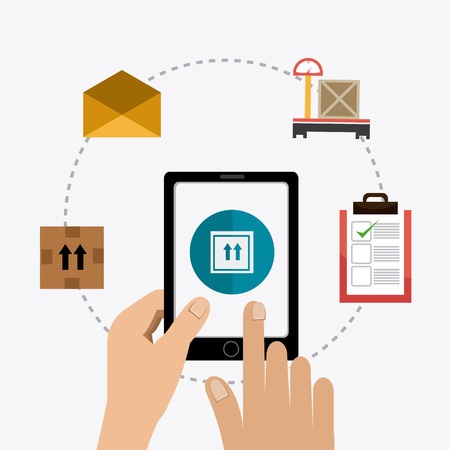
A sofőroldali mobilalkalmazás és a diszpécser webalkalmazása közötti kommunikáció szinkronizálásával a kézbesítési vállalkozás felkészültebb a jobb ügyfélszolgálatra.
Zeo Route Planner: egy teljes körű szállításkezelő alkalmazás
A kézbesítők gyakran különféle szoftvermegoldásokat használnak a szállítások megtervezéséhez és lebonyolításához. A probléma az, hogy az általuk használt eszközök nem elég sokoldalúak az útvonal tervezéséhez, az útvonal vezetéséhez és a tényleges kézbesítés kezeléséhez. A Zeo Route Planner átfogó platformot, vezetőoldali okostelefon-alkalmazást kínál a szállítások befejezéséhez, valamint diszpécseroldali webalkalmazást a távoli tervezéshez, megfigyeléshez és kezeléshez.
A Zeo Route Planner számos beállítást kínál, amelyek segítségével személyre szabhatja a legjobb élményt, és a legjobb élményt nyújthatja ügyfelei számára. Sokaknak segítettünk az egyes sofőrök felgyorsítják a szállítási folyamatot, és sok nyereséget érnek el. Alkalmazásunkban teljes csomagot biztosítunk, amely a kézbesítés-kezeléshez szükséges.